如果您对PythonOpenCV泛洪填充,取经之旅第21天感兴趣,那么本文将是一篇不错的选择,我们将为您详在本文中,您将会了解到关于PythonOpenCV泛洪填充,取经之旅第21天的详细内容,我们还
如果您对Python OpenCV 泛洪填充,取经之旅第 21 天感兴趣,那么本文将是一篇不错的选择,我们将为您详在本文中,您将会了解到关于Python OpenCV 泛洪填充,取经之旅第 21 天的详细内容,我们还将为您解答python opencv 膨胀的相关问题,并且为您提供关于36 篇博文带你学完 opencv :python+opencv 进阶版学习笔记目录、AR opencv-python | cv2.error: OpenCV(4.5.1) batch_distance.cpp:275: error: (-215:Assertion failed)、cv2.error: OpenCV(4.2.0) /io/opencv/modules/imgproc/src/color.cpp:182: error:、OpenCV - Windows(win10)编译 opencv + opencv_contrib的有价值信息。
本文目录一览:- Python OpenCV 泛洪填充,取经之旅第 21 天(python opencv 膨胀)
- 36 篇博文带你学完 opencv :python+opencv 进阶版学习笔记目录
- AR opencv-python | cv2.error: OpenCV(4.5.1) batch_distance.cpp:275: error: (-215:Assertion failed)
- cv2.error: OpenCV(4.2.0) /io/opencv/modules/imgproc/src/color.cpp:182: error:
- OpenCV - Windows(win10)编译 opencv + opencv_contrib

Python OpenCV 泛洪填充,取经之旅第 21 天(python opencv 膨胀)
学习目标
每天 1 小时,365 天成就奇迹。
今天学习 Python OpenCV 泛洪填充相关知识,泛洪填充也叫做水漫填充算法。
原理是 从一个像素点开始,将附近满足像素要求的点,全部填充成指定颜色,直到碰到不满足要求的点。
如果从概念上记忆,常见的有四邻域像素填充法,八邻域像素填充法,基于扫描线的像素填充方法。
对于这些概念,先略过,没有建立整体认知之前,学习任何基础概念都毫无价值。
函数原型
泛洪填充的语法原型如下:
floodFill(image, mask, seedPoint, newVal[, loDiff[, upDiff[, flags]]]) -> retval, image, mask, rect
该函数包括七个参数,分别如下:
- image:操作的图像
- mask:掩膜,比 image 的高度多 2 个像素,宽度多 2 个像素。填充时不能穿过输入掩码中的非零像素
- seedPoint:起始的像素点
- newVal:新的填充值(颜色)
- loDiff:填充颜色的低值(起始像素点处颜色减去该值)
- upDiff:填充颜色的高值 (起始像素点处颜色加上该值)
- flags:操作位标识符,彩色图像一般是
FLOODFILL_FIXED_RANGE指定颜色填充
关于 flags 还找到一个清晰的说明:
当为CV_FLOODFILL_FIXED_RANGE 时,待处理的像素点与种子点作比较,如果满足(s – loDiff, s + upDiff)之间(s 为种子点像素值),则填充;
当为CV_FLOODFILL_MASK_ONLY 时,则 mask 不能为空,此时,函数不填充原始图像 img,而是填充掩码图像.
案例代码
测试图片如下:

测试代码如下:
import cv2 as cv
import numpy as np
# 彩色图像填充
def fill_color_demo(src):
img_copy = src.copy()
h, w, ch = src.shape
# 声明一个矩形形状,注意高度和宽度都增加 2 个像素
# np.zeros 返回一个给定形状和类型的用 0 填充的数组
mask = np.zeros([h+2, w+2], np.uint8)
# 参数1,待使用泛洪填充的图像
# 参数2,掩膜,使用掩膜可以规定是在哪个区域使用该算法,如果是对于完整图像都要使用,则掩膜大小为原图行数 + 2,列数 + 2
# 掩膜,是一个二维的0矩阵,因为只有掩膜上对应为 0 的位置才能泛洪
# 参数3,泛洪填充的种子点,基于该点的像素判断和它相近颜色的像素点,是否被泛洪处理
# 参数4,泛洪区域的新颜色(BGR格式)
# 参数5,种子点像素可以向下的像素值
# 参数6,种子点像素可以向上的像素值
# 参数7,泛洪算法的处理模式
cv.floodFill(img_copy, mask, (20, 20), (0, 255, 0),
(50, 50, 50), (100, 100, 100), cv.FLOODFILL_FIXED_RANGE)
cv.imshow("color_demo", img_copy)
if __name__ == "__main__":
src = cv.imread(''./25.jpg'')
fill_color_demo(src)
cv.waitKey()
cv.destroyAllWindows()
运行之后的效果如下:

关于在设置掩膜的时候,为什么像素要 +2,部分地方给出的解释是:当从 0 行 0 列开始泛洪填充扫描时,mask 多出来的 2 可以保证扫描的边界上的像素都会被处理。暂时先理解一下吧。
关于参数 5 与参数 6,找到如下资料:
从起始的种子点开始,用指定颜色填充与其相连的像素。连通性取决于相邻像素的颜色和亮度,像素在下列情况下被属于重新绘制的区域,公式如下。

在通俗的说明如下:
- (20, 20):为种子点的位置;
- (0, 255, 0):为泛洪填充颜色,绿色;
- (50, 50, 50):以种子点像素三通道值[ b, g, r ]为基准,被填充范为在原图三通道最低值为[ b-50, g-50, r-50 ];
- (100, 100, 100):以种子点像素三通道值[ b, g, r ]为基准,被填充范为在原图三通道最高值为[ b+100, g+100, r+100];
cv.FLOODFILL_FIXED_RANGE:待处理的像素点与种子点作比较,在范围之内,则填充此像素。
在原图像只有像素三通道值[ b-50, g-50, r-50 ] <= [ B , G, R] <=[ b+100, g+100, r+100]在此范围内的都会被指定绿色(0, 255, 0)填充。
二值图像填充
先看代码,注意注释部分。
import cv2 as cv
import numpy as np
def fill_binary():
# 设置一个400*400的矩形
image = np.zeros([400, 400, 3], np.uint8)
# 内部填充一个白色正方形
image[100:300, 100:300, :] = 255
cv.imshow("fill_binary", image)
# 设置掩膜
mask = np.ones([402, 402], np.uint8)
mask[101:301, 101:301] = 0
# mask不为0的区域不会被填充,mask为0的区域才会被填充
cv.floodFill(image, mask, (200, 200), (255, 255, 0),
cv.FLOODFILL_MASK_ONLY)
cv.imshow("filled_binary", image)
fill_binary()
cv.waitKey(0)
cv.destroyAllWindows()
这部分代码来源网络,重点理解 FLOODFILL_MASK_ONLY 即可,该值表示从种子点开始,填充掩膜区域。
OpenCV 尾声
1 个小时又过去了,对 Python OpenCV 相关的知识点,你掌握了吗?
做为初学者,还有很多地方学习的不深入,希望你与我一起坚持下去。
空闲之余,可以订阅橡皮擦的爬虫百例课程学习爬虫知识。
想学 Python 爬虫,可以订阅橡皮擦专栏哦~ 点击发现惊喜
今天是持续写作的第 59 / 100 天。
如果你有想要交流的想法、技术,欢迎在评论区留言。
如果你想跟博主建立亲密关系,可以关注博主,或者关注博主公众号 “
非本科程序员”,了解一个非本科程序员是如何成长的。
博主 ID:梦想橡皮擦,希望大家点赞、评论、收藏
本文同步分享在 博客“梦想橡皮擦”(CSDN)。
如有侵权,请联系 support@oschina.cn 删除。
本文参与“OSC源创计划”,欢迎正在阅读的你也加入,一起分享。

36 篇博文带你学完 opencv :python+opencv 进阶版学习笔记目录
基础版学习笔记传送门
36 篇博文带你学完 opencv :python3+opencv 学习笔记汇总目录(基础版)
进阶版笔记
| 项目 |
|---|
| opencv 进阶学习笔记 1: 调用摄像头用法大全(打开摄像头,打开摄像头并实时不断截屏,读取视频并截图) |
| opencv 进阶学习笔记 2:numpy 操作图像,色彩空间,查找指定颜色范围,通道分离与合并 |
| opencv 进阶学习笔记 3:像素运算和图像亮度对比度调节 |
| opencv 进阶学习笔记 4:ROI 和泛洪扩充 |
| opencv 进阶学习笔记 5:图像模糊操作,图像锐化,边缘保留滤波 EPF(图像滤镜) |
| opencv 进阶学习笔记 6:使用鼠标在图像上绘制矩形框或者多边形框 |
| opencv 进阶学习笔记 7:直方图,直方图均衡化,直方图比较,直方图反向投影 |
| opencv 进阶学习笔记 8:模板匹配 |
| opencv 进阶学习 9:图像阈值大全,图像二值化,超大图像二值化 |
| opencv 进阶学习笔记 10:图像金字塔和图像梯度 |
| opencv 进阶学习笔记 11:cannny 边缘检测,直线检测,圆检测 |
| opencv 进阶学习笔记 12:轮廓发现和对象测量 |
| opencv 进阶学习笔记 13:图像形态学操作大全(膨胀,腐蚀,开闭,黑帽,顶帽,梯度)python 版 |
| opencv 进阶学习笔记 14:分水岭算法 实现图像分割 |
OpenCV 告一段落,接下来,该实战啦。
计算机视觉三大任务,分类,监测,分割。
意见其他一些任务…
图像生成,OCR…
电气专业的计算机萌新,写博文不容易,如果你觉得本文对你有用,请点个赞支持下,谢谢。
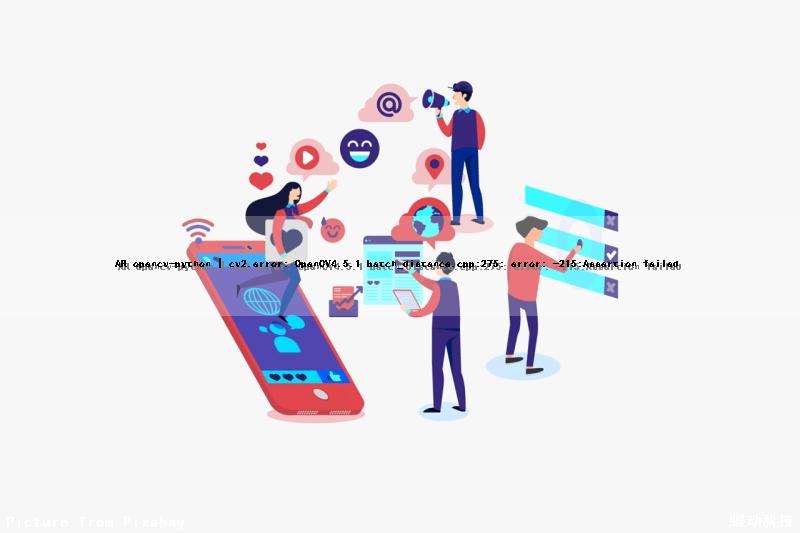
AR opencv-python | cv2.error: OpenCV(4.5.1) batch_distance.cpp:275: error: (-215:Assertion failed)
如何解决AR opencv-python | cv2.error: OpenCV(4.5.1) batch_distance.cpp:275: error: (-215:Assertion failed)
我决定尝试 Ar 是什么,但遇到了以下问题:
File "C:/Users/Егор/PycharmProjects/ARfotoandvideo/AR.py",line 25,in <module>macthes = bf.knnMatch(des1,des2,k=2)cv2.error: OpenCV(4.5.1) C:\\Users\\appveyor\\AppData\\Local\\Temp\\1\\pip-req-build-0ycehs0d\\opencv\\modules\\core\\src\\batch_distance.cpp:275: error: (-215:Assertion Failed) type == src2.type() && src1.cols == src2.cols && (type == CV_32F || type == CV_8U) in function ''cv::batchdistance''
堆栈:
- Windows 8.1 一种语言
- Python 3.7.7
- Pycharm 社区 2018.3.7
- Opencv-python 4.5.1.48
- 网络摄像头 - 在笔记本电脑上,我无法通过 wifi 连接通过 Droidcam 应用程序使用小米手机 Redmy 的摄像头。
信息
我将尝试描述之前发生的错误以及我是如何解决它们的 - 也许这会告诉您需要做什么来解决问题。
在程序执行期间,在从网络摄像头接收图像时发生崩溃 - 正如它本身所表现的那样,当程序启动时,来自网络摄像头的图像提供单色背景(在我的情况下,绿松石) ,当我通过点击X强行关闭所有窗口后,窗口中的数据被刷新并获得正确的图像。 cv2.waitKey (100) 部分解决了这个问题,其中更改 100 的值会导致来自网络摄像头的图像出现,!!!!但 !!!因为有失败,所以没有确定性。
尝试将 cv2.error 中所有可能的错误原因联系起来后,我得出的结论是问题出在 1 和 2 图像上的描述符中。我想指出的是,当网络摄像头相对于图像移动(不是缩放,而是前后移动)时,在 30 种情况下的 1-2 种情况下,它有助于启动程序并正常工作而不会崩溃。>
我的代码
import cv2import numpy as npcap = cv2.VideoCapture(1,cv2.CAP_DSHOW)imgTarget = cv2.imread(''foto.jpg'')myVid = cv2.VideoCapture(''video.mp4'')success,imgVideo = myVid.read()hT,wT,cT = imgTarget.shapeimgVideo = cv2.resize(imgVideo,(wT + 400,hT))orb = cv2.ORB_create(nfeatures=10)kp1,des1 = orb.detectAndCompute(imgTarget,None)imgTarget = cv2.drawKeypoints(imgTarget,kp1,None)while True:success,imgWebcam = cap.read()kp2,des2 = orb.detectAndCompute(imgWebcam,None)imgWebcam = cv2.drawKeypoints(imgWebcam,kp2,None)# imgWebcam = cv2.resize(imgWebcam,(wT,hT))bf = cv2.BFMatcher()macthes = bf.knnMatch(des1,k=2)good = []for m,n in macthes:if m.distance < 0.75 * n.distance:good.append(m)print(len(good))imgFeatures = cv2.drawMatches(imgTarget,imgWebcam,good,None,flags=2)if len(good) > 20:srcPts = np.float32([kp1[m.queryIdx].pt for m in good]).reshape(-1,1,2)dstPts = np.float32([kp2[m.trainIdx].pt for m in good]).reshape(-1,2)matrix,mask = cv2.findHomography(srcPts,dstPts,cv2.RANSAC,5)print(matrix)pts = np.float32([[0,0],[0,wT],[wT,hT],0]]).reshape(-1,2)dst = cv2.perspectiveTransform(pts,matrix)img2 = cv2.polylines(imgWebcam,[np.int32(dst)],True,(255,255),3)cv2.imshow(''img2'',img2)cv2.imshow(''imgFeatures'',imgFeatures)cv2.imshow(''imgTarget'',imgTarget)cv2.imshow(''myVid'',imgVideo)cv2.imshow(''imgWebcam'',imgWebcam)cv2.waitKey(100)

cv2.error: OpenCV(4.2.0) /io/opencv/modules/imgproc/src/color.cpp:182: error:
image1=Image.fromarray(cv2.cvtColor(image01,cv2.COLOR_BGR2RGB))
cv2.error: OpenCV(4.1.2) /io/opencv/modules/imgproc/src/color.cpp:182: error: (-215:Assertion failed) !_src.empty() in function ''cvtColor''这个错误纠结了一周,网上找遍了答案,加上自己根据他们错误找,大多数都是图片路径,或者图片本身的错误
我自己的错误是 xml 转 json 文件出错,在看完一周重新分割数据以及转 json,终于可以运行。
这类错误大多数是图片路径读取有问题,大家可以先去找图片路径拼接那块是不是出现 None,可以适当打印出路径来调试,当然出现这种错误,最先看看,自己对图片的处理是不是正确的,基本上跑源码,除了个别修改配置文件,其他没问图,所以最讨厌的问题得抓最核心的地方,毕竟时间宝贵!!!

OpenCV - Windows(win10)编译 opencv + opencv_contrib
在之前的几篇文章中,我提到了在 Android、Linux 中编译 opencv + opencv_contrib,这篇文章主要讲在 Windows 中编译 opencv + opencv_contrib。
首先需要准备的环境有:
- Window 10 64 位:这个大家都知道,就不多说了啊;
- Cmake:编译工具,可以 https://cmake.org/download/ 下载安装,当前的最新版本为 3.10.1;
- Visual Studio:开发工具,编译的时候也需要用到,我安装的是 Visual Studio 2015。
- OpenCV Windows 包,下载地址:https://opencv.org/releases.html;
- OpenCV_Contrib 包,下载地址:https://github.com/opencv/opencv_contrib(注意版本对应)。
将下载得到的 OpenCV Windows 包解压,目录为 opencv,然后将下载的 OpenCV_Contrib 包解压放入 opencv 目录下,新建 new_build 文件夹(用来放编译之后结果):

使用 cmake 生成 OpenCV.sln:
打开安装之后的 cmake,在 where is the source code 中选择 openCV 的源代码目录:F:\opencv\sources;在 where to build the binaries 中选择编译为 Visual Studio 项目的目录:F:\opencv\new_build(这里我选择刚刚特地建立的 new_build 目录),如下图所示:

点击 Configure 按钮后,弹出对话框,选择编译器,根据本地计算机的 CPU 架构,这里特别要注意的是,自己机器上是否装有相应的 VS 版本,如果没有装,还是要编译就会出错,可能是找不到对应的工具原因,以及选择 X86 和 X64),这里用的是 VS 2015。

设置完成之后点击 “Generate” 开始生成工程,. 第一次编译完成之后,我们需要将额外的 opencv_contrib 加到工程中进行第二次编译,在配置表中找到 “OPENCV_EXTRA_MODULES_PATH”, 设置其参数值为 open_contrib 源码包中的 modles 目录,我的目录是 “F:\opencv\opencv_contrib\modules”:

再次点击 “Generate” 进行第二次编译:

这时候我们已经可以看见用 cmake 工具编译得到的 OpenCV.sln:

用 VS 打开 OpenCV.sln 工程,编译生成 Debug 和 Release 库:
用 VS 2015 打开 OpenCV.sln 工程,在解决方案中可以查看工程目录:

编译生成 debug 版本的库,记得在此之前要选择编译的平台信息,这就是编译生成 debug 版本和 release 版本的区别,也可以选择 release,因为自己的工程可能要用到相应的动态链接库:

在解决方案中选中工程,右键选择重新生成解决方案:

编译成功:

. 找到 CMakeTargets 中的 INSTALL,然后右键选择 “仅限于项目”-->“仅生成 INSTALL”:

完成编译后,Release 模式下同理。此时,有了 install 目录。该目录包含了我们需要的头文件、库文件。

把新的库文件配置到到项目中:
VC++ 目录 --> 包含目录,添加:
E:\OpenCV320\opencv\new_build\install\include
VC++ 目录 --> 库目录,添加:
E:\OpenCV320\opencv\new_build\install\x64\vc14\lib
链接器 --> 输入 --> 附加依赖项,添加: (注意添加的库与编译选项要一致,需要注意 debug 比 release 的文件名多了个 d)
opencv_aruco320.lib
opencv_aruco320d.lib
opencv_bgsegm320.lib
opencv_bgsegm320d.lib
opencv_bioinspired320.lib
opencv_bioinspired320d.lib
opencv_calib3d320.lib
opencv_calib3d320d.lib
opencv_ccalib320.lib
opencv_ccalib320d.lib
opencv_core320.lib
opencv_core320d.lib
opencv_datasets320.lib
opencv_datasets320d.lib
opencv_dnn320.lib
opencv_dnn320d.lib
opencv_dpm320.lib
opencv_dpm320d.lib
opencv_face320.lib
opencv_face320d.lib
opencv_features2d320.lib
opencv_features2d320d.lib
opencv_flann320.lib
opencv_flann320d.lib
opencv_fuzzy320.lib
opencv_fuzzy320d.lib
opencv_highgui320.lib
opencv_highgui320d.lib
opencv_imgcodecs320.lib
opencv_imgcodecs320d.lib
opencv_line_descriptor320.lib
opencv_line_descriptor320d.lib
opencv_ml320.lib
opencv_ml320d.lib
opencv_objdetect320.lib
opencv_objdetect320d.lib
opencv_optflow320.lib
opencv_optflow320d.lib
opencv_phase_unwrapping320.lib
opencv_phase_unwrapping320d.lib
opencv_photo320.lib
opencv_photo320d.lib
opencv_plot320.lib
opencv_plot320d.lib
opencv_reg320.lib
opencv_reg320d.lib
opencv_rgbd320.lib
opencv_rgbd320d.lib
opencv_saliency320.lib
opencv_saliency320d.lib
opencv_shape320.lib
opencv_shape320d.lib
opencv_stereo320.lib
opencv_stereo320d.lib
opencv_stitching320.lib
opencv_stitching320d.lib
opencv_structured_light320.lib
opencv_structured_light320d.lib
opencv_superres320.lib
opencv_superres320d.lib
opencv_surface_matching320.lib
opencv_surface_matching320d.lib
opencv_text320.lib
opencv_text320d.lib
opencv_tracking320.lib
opencv_tracking320d.lib
opencv_video320.lib
opencv_video320d.lib
opencv_videoio320.lib
opencv_videoio320d.lib
opencv_videostab320.lib
opencv_videostab320d.lib
opencv_xfeatures2d320.lib
opencv_xfeatures2d320d.lib
opencv_ximgproc320.lib
opencv_ximgproc320d.lib
opencv_xobjdetect320.lib
opencv_xobjdetect320d.lib
opencv_xphoto320.lib
opencv_xphoto320d.lib
kernel32.lib
user32.lib
gdi32.lib
winspool.lib
comdlg32.lib
advapi32.lib
shell32.lib
ole32.lib
oleaut32.lib
uuid.lib
odbc32.lib
odbccp32.lib
这样,我们就可以在 VS 中使用 OpenCV 了。
需要提到的一个点,所需要使用 Sift 等算法,需要引入 xfeatures2d 命名空间:
using namespace xfeatures2d;
关于Python OpenCV 泛洪填充,取经之旅第 21 天和python opencv 膨胀的介绍已经告一段落,感谢您的耐心阅读,如果想了解更多关于36 篇博文带你学完 opencv :python+opencv 进阶版学习笔记目录、AR opencv-python | cv2.error: OpenCV(4.5.1) batch_distance.cpp:275: error: (-215:Assertion failed)、cv2.error: OpenCV(4.2.0) /io/opencv/modules/imgproc/src/color.cpp:182: error:、OpenCV - Windows(win10)编译 opencv + opencv_contrib的相关信息,请在本站寻找。
本文标签:



![[转帖]Ubuntu 安装 Wine方法(ubuntu如何安装wine)](https://www.gvkun.com/zb_users/cache/thumbs/4c83df0e2303284d68480d1b1378581d-180-120-1.jpg)

